用标准遥控器控制Roku媒体流媒体可能很麻烦,如果您有Amazon Echo,则不会被该遥控器困扰。通过与Alexa交谈,您可以切换到特定频道,播放和暂停节目,控制音量以及在Roku上搜索喜欢的内容。
为了使此操作有效,您需要一个可以与Roku进行交互的Echo设备,但实际上它们都可以与Roku交互,包括Echo,Echo Plus,Echo Show,Echo Dot和现已停产的Echo Spot。您还需要运行Roku OS 8.1或更高版本的Roku。

首先,请确保您的Roku设备已打开,然后在移动设备上打开Alexa应用程序。点按汉堡包图标,然后选择设置>电视和视频,查看Alexa可以控制的所有流服务的列表。
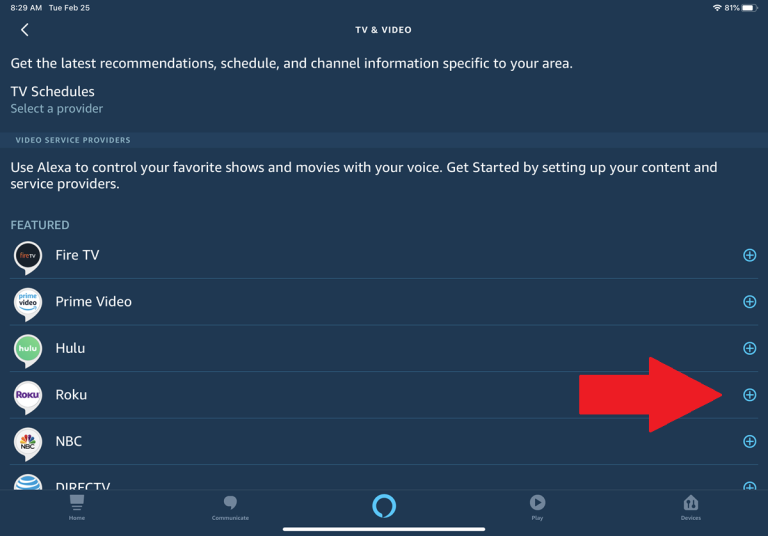
在这种情况下,请选择Roku的条目,然后在下一页上点击“启用技能”来设置相关技能。您可以提供给Alexa的示例命令列表,控制您的Roku设备或智能电视。
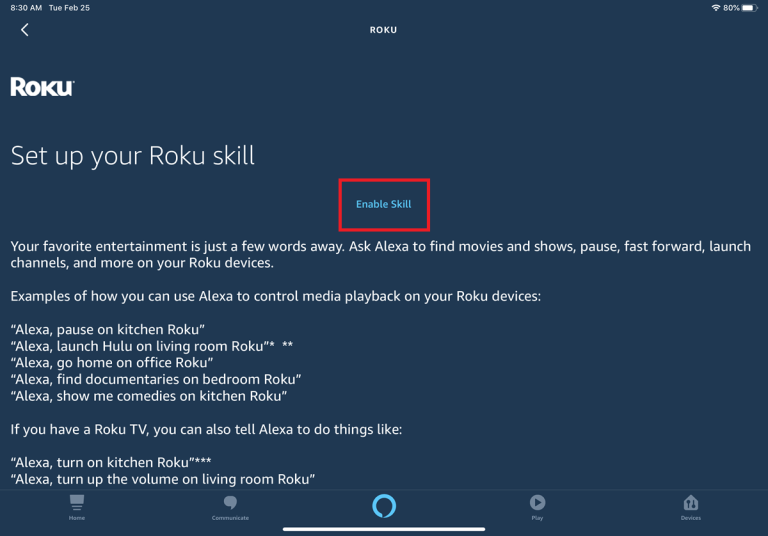
然后,将要求您登录Roku帐户。在下一个屏幕上,点击接受并继续按钮。选择设备的位置,然后点击保存。您的Roku使用您选择的位置命名。
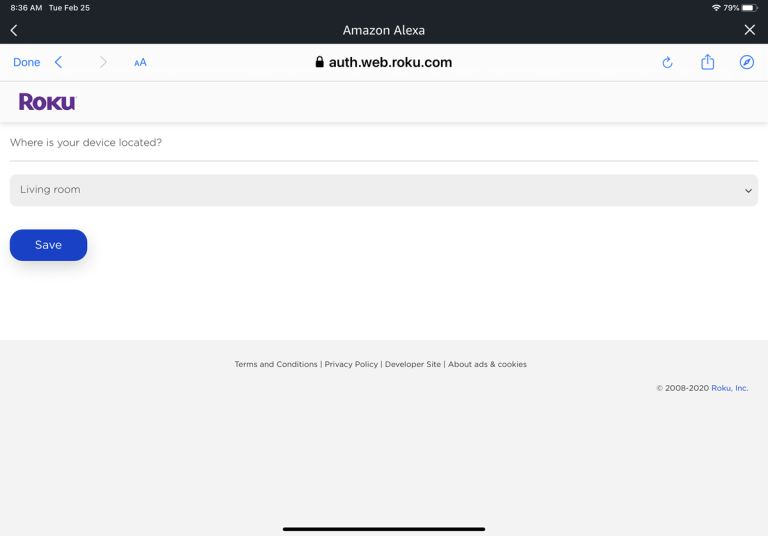
在下一个屏幕上,点击“链接到Alexa App”按钮,然后选择“继续使用Alexa App”。Roku现在已成功与您的Alexa帐户关联。
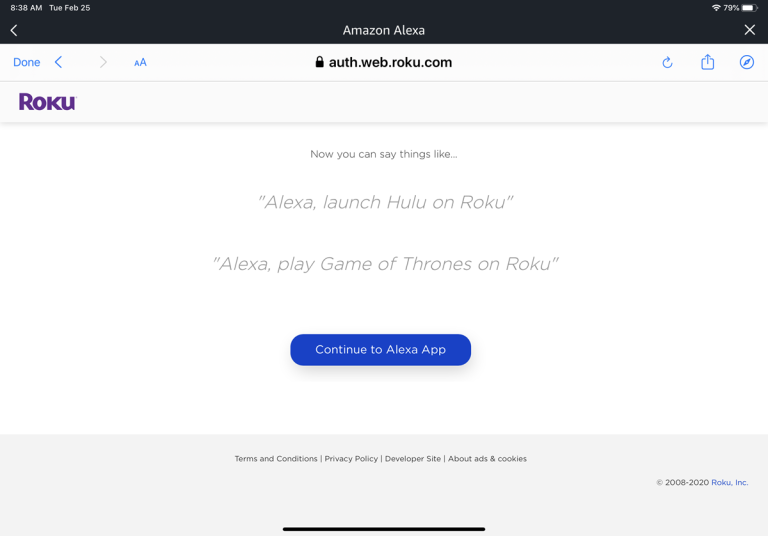
Alexa现在将扫描附近的Roku设备。选择要控制的设备的名称,然后点击继续。
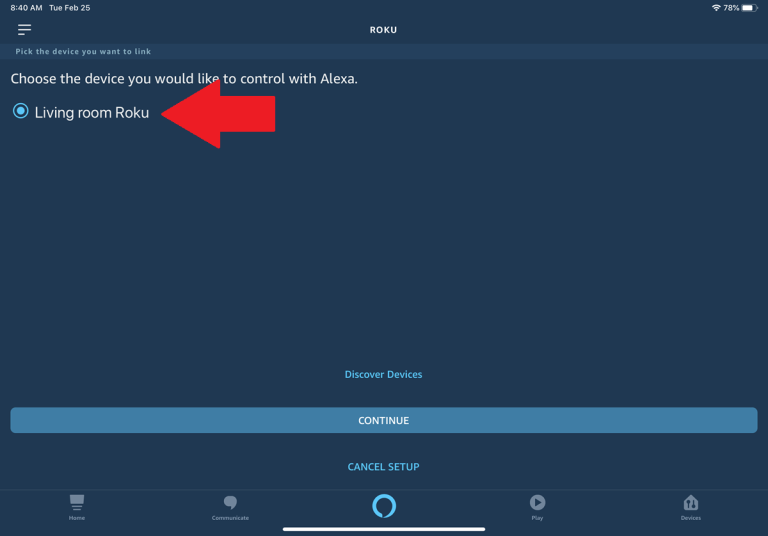
现在,选择在控制此Roku时要使用的Echo设备,然后点按“链接设备”按钮。这将使您的Echo通过Alexa直接与Roku通信。
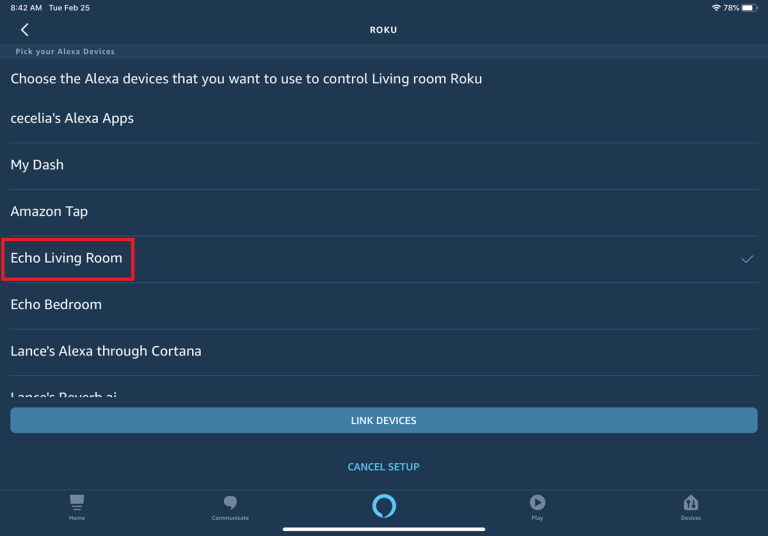
然后,您将看到选择作为链接设备的Echo。您可以通过点击“链接另一个设备”按钮来链接另一个Echo,或者通过点击屏幕底部的“返回Roku”链接来返回Roku技能。
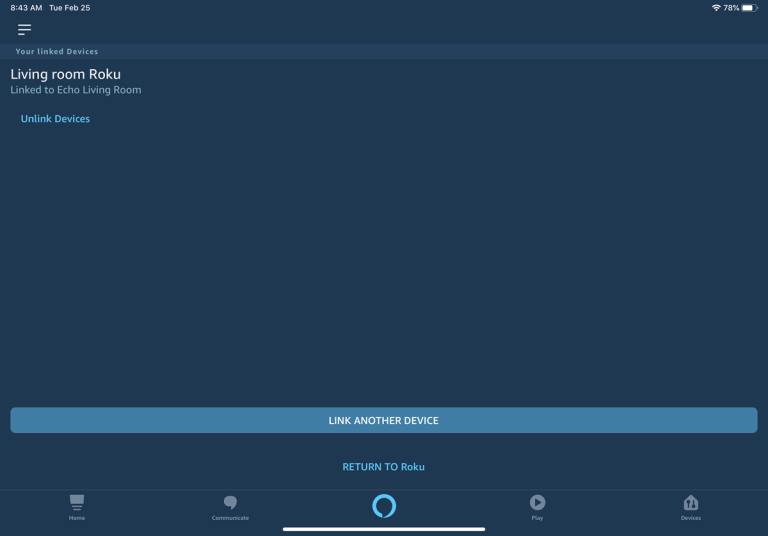
现在,您可以开始向Echo发出命令控制Roku。要查看您可以使用的一些命令,请查看重点关注Alexa 的Roku 支持页面以及介绍Alexa技能的Roku 博客。
一些示例短语包括“ Alexa,增加我Roku的音量”,“ Alexa,使我Roku的音量静音”,“ Alexa,在我Roku上启动Roku频道,”“ Alexa,在我Roku上找到科幻小说,”和“ Alexa,在我的Roku上回家。”
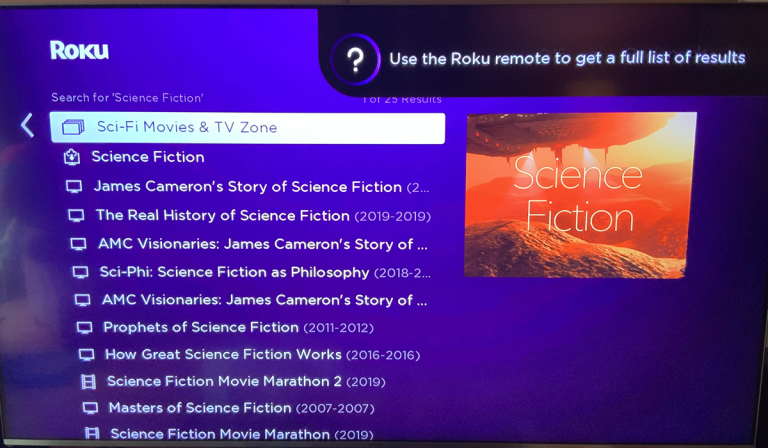
如果您有多个Roku,请记住在命令中指定设备的名称,例如“ Alexa,打开我客厅Roku中的Roku频道。” 此外,您可以告诉Alexa在Roku上启动各种不同的频道,但并非所有频道都受支持。
以我的经验,我能够让Alexa打开Roku频道,HBO Now,YouTube和Hulu,但无法打开更多的利基频道,例如Kanopy或The Criterion Channel。
如果您拥有Roku电视,而不仅仅是Roku设备,则可以向Alexa发出更多命令,例如打开电视。要在Roku电视上进行设置,请转至设置>系统>电源,然后启用快速电视启动。
点击阅读全文